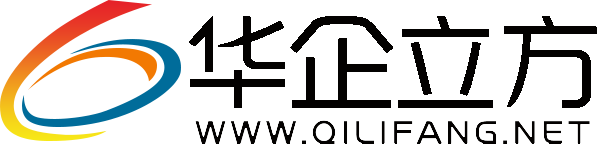Linux安裝教程
此教程以VMware Workstation 6.0.0 漢化版為平臺詳細圖文介紹如何在VMware上安裝Linux系統。
配置虛擬機
注: Linux系統下的配置基本相同,但是,文件存儲目錄一般按默認(/root/dos)。 Linux下第一次啟動需要注冊碼,可到http://www.vmware.com/vmwarestore/newstore/wkst_eval_login.jsp 申請。
一、啟動虛擬機,如下圖所示,點擊“新建虛擬機”。

二、點擊“下一步”,選擇“自定義”,點擊“下一步”,如下圖所示。

三、選擇“Workstation 6”,點擊“下一步”。如下圖所示。

四、選擇“Linux”,如果是RedHat系統,則選擇RedHat Linux;如果是Ubuntu系統,則選擇Ubuntu;如果是Fedora系統,版本選擇“Other Linux 2.6.x kernel”。點擊“下一步”。如下圖所示。

五、虛擬機名稱自定,文件存儲位置自定。點擊“下一步”。

六、虛擬處理器數量一般選一個,除非你的電腦的主板上有兩塊CPU。點擊“下一步”。

七、在內存分配方面,Linux操作系統的KDE桌面環境比較占資源,因此最好分配256MB的內存給虛擬機使用。點擊“下一步”。

八、接下來配置網絡連接,如果有聯網需要,一般選擇“使用網絡地址轉換(NAT)”。點擊“下一步”。如下圖所示。

九、SCSI 適配器選擇“LSI Logic”。如果選擇“總線”并且使用虛擬的SCSI硬盤,安裝某些版本的Linux系統時會提示說找不到可用硬盤。點擊“下一步”。如下圖所示。

十、選擇“創建一個新的虛擬磁盤”。不推薦“使用一個物理磁盤”。點擊“下一步”。如下圖所示。

十一、虛擬機磁盤類型選擇“SCSI”。點擊“下一步”。如下圖所示。

十二、對于Linux來說,如果不安裝工具盤,則分配5.5GB的磁盤空間足矣。點擊“下一步”。如下圖所示。

十三、指定磁盤文件,一般按默認,點擊“完成”開始創建磁盤文件。

完成后如下圖所示。

十四、如果使用光盤鏡像來安裝Linux,則點擊“編輯虛擬機設置”,在“硬件”標簽頁中點擊“CD-ROM1(IDE 1:0)”,勾選右側的“使用 ISO 映象”,點擊“瀏覽”選擇ISO文件,點擊“打開”即可。如下圖所示。

如果已經將ISO文件刻錄成光盤,則將光盤放入光驅,點擊“啟動此虛擬機”,點擊黑色背景的啟動界面,讓虛擬機捕獲鼠標,按下F2鍵進入虛擬機的BIOS設置界面,按光標鍵的右箭頭移到“Boot”標簽頁,按光標鍵的下箭頭選擇“CD-ROM Drive”,按數字鍵盤區的加號鍵將“CD-ROM Drive”移到第一位。如下圖所示。